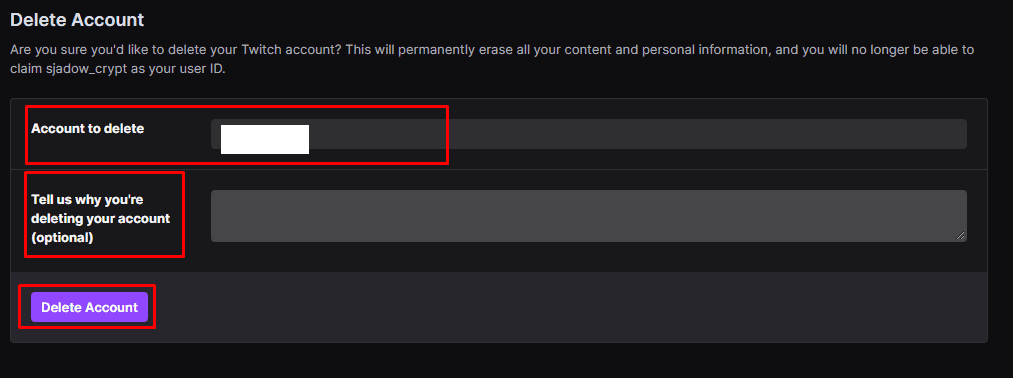Twitchは多くの人が楽しめるウェブサイトですが、必ずしもすべての人がお茶を飲むとは限りません。 アカウントを作成してサービスを使用したくない場合は、アカウントを忘れて、再度ログインすることはできません。 または、より永続的な解決策として、アカウントを無効にするか削除することもできます。
実際には、単にアカウントを放棄することと、アカウントを無効にすることの間に大きな違いはありません。 アカウントを無効にしても、通常どおりログインし直し、2回クリックするだけでアカウントを再開できます。 唯一の違いは、サブスクリプションの更新が自動的にキャンセルされるため、コストを節約できる可能性があることです。 アカウントを放棄するか無効にする場合、アカウントは1年間使用されなかった後に自動的にリサイクルされ、ユーザー名が再び利用できるようになります。
ヒント:アカウントがリサイクルされないようにするには、年に1回ログインして、アカウントをアクティブとしてマークしてください。
アカウントを完全に削除することを選択した場合、アカウントは即座に完全に削除され、個人情報は90日以内にTwitchのサーバーから削除されます。 アカウントが削除された場合、そのユーザー名がリサイクルされ、新しいユーザーが再び利用できるようになるまでに最低6か月かかります。
アカウントを無効にする方法
アカウントを放棄するだけの場合は、何もする必要はありません。再度ログインしないでください。 アカウントを無効にするには、アカウント設定に移動する必要があります。 これを行うには、右上隅にあるプロフィール写真をクリックしてから、[設定]をクリックします。
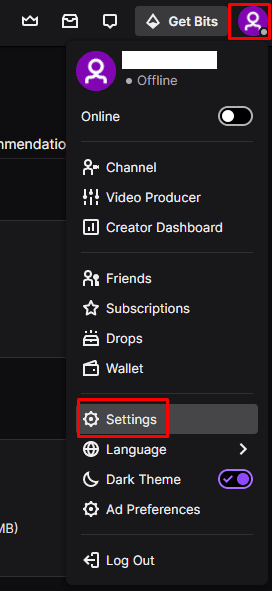
設定が完了したら、デフォルトの[プロファイル]タブの一番下までスクロールし、[アカウントを無効にする]リンクをクリックします。
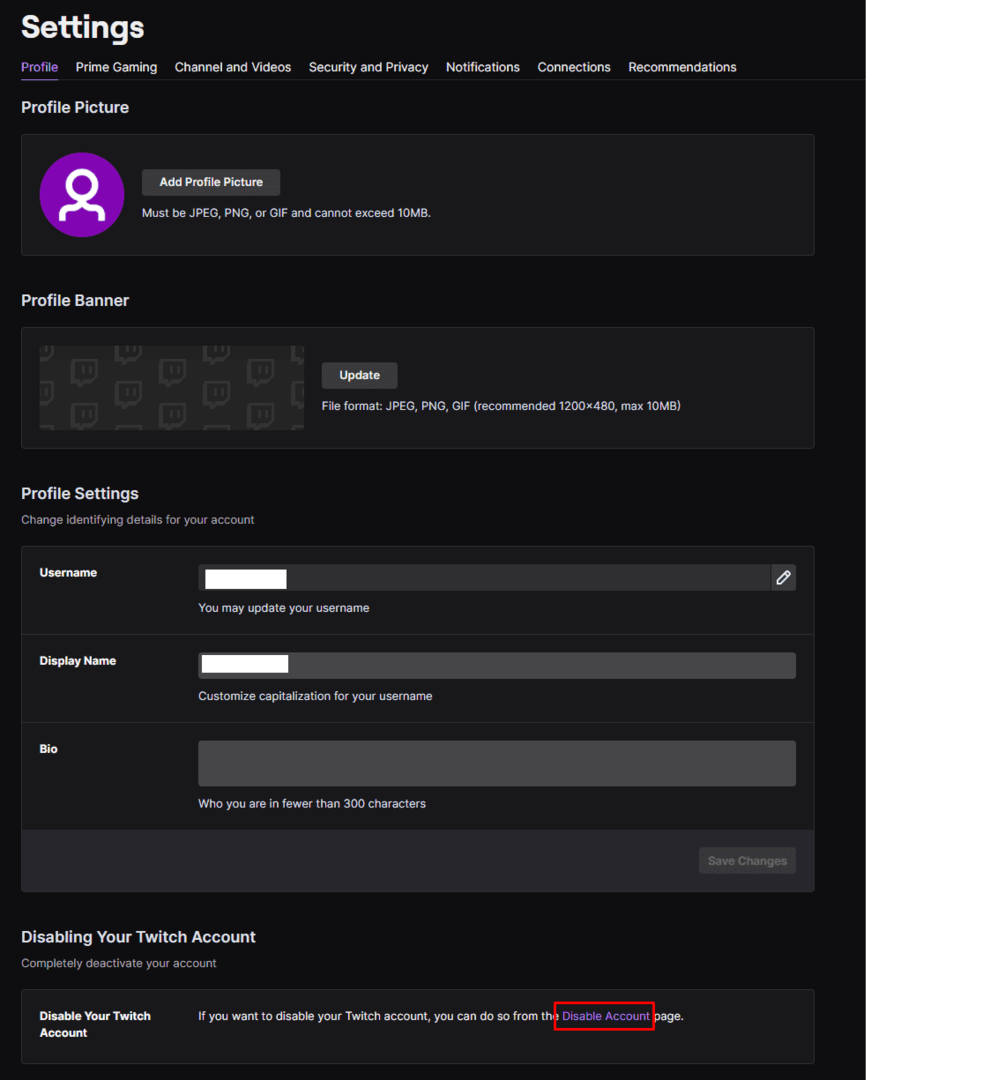
[無効にするアカウント]ボックスのアカウント名が正しいことを再確認し、必要に応じて、退会する理由を入力します。 準備ができたら、[アカウントを無効にする]をクリックします。 パスワードの確認を求められた後、アカウントは無効になります。
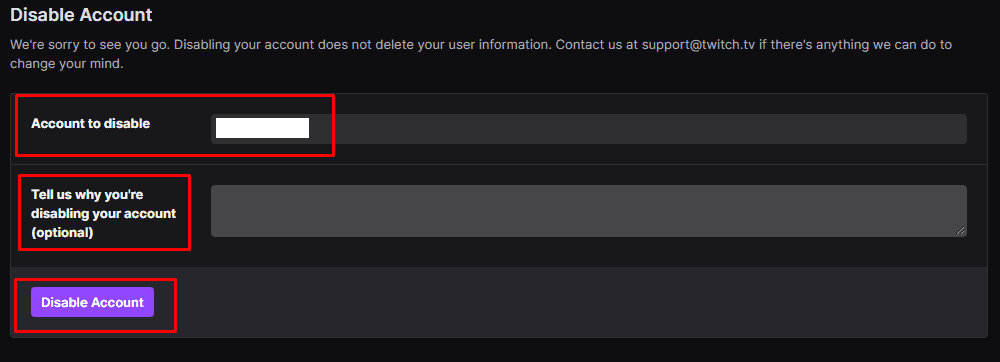
迷惑なことに、Twitchアカウントを削除するためのリンクは設定にありませんが、 https://www.twitch.tv/user/delete-account フォームにアクセスしてアカウントを削除できます。 プロセスはアカウントを無効にするのと同じですが、削除されたアカウントを取り戻すことはできません。